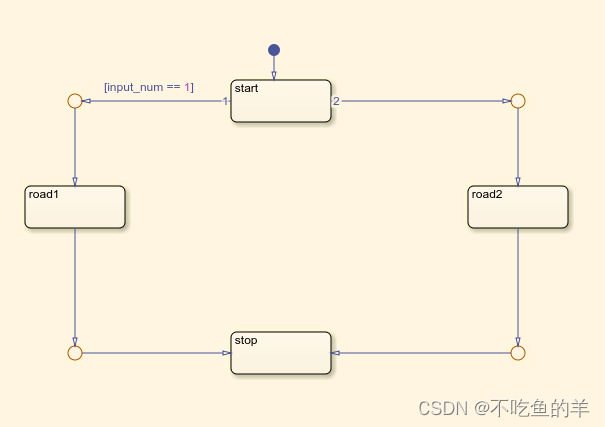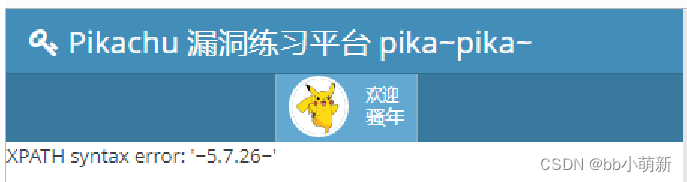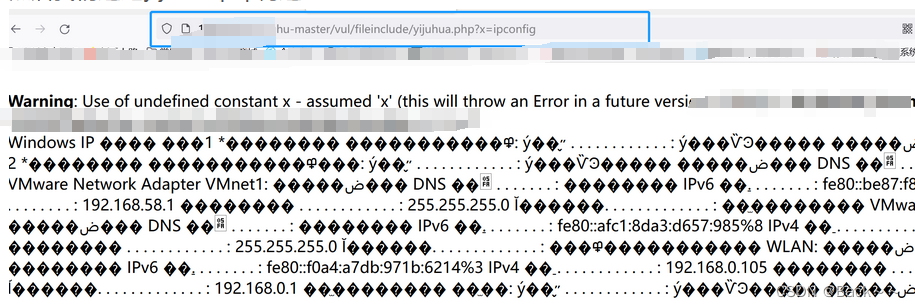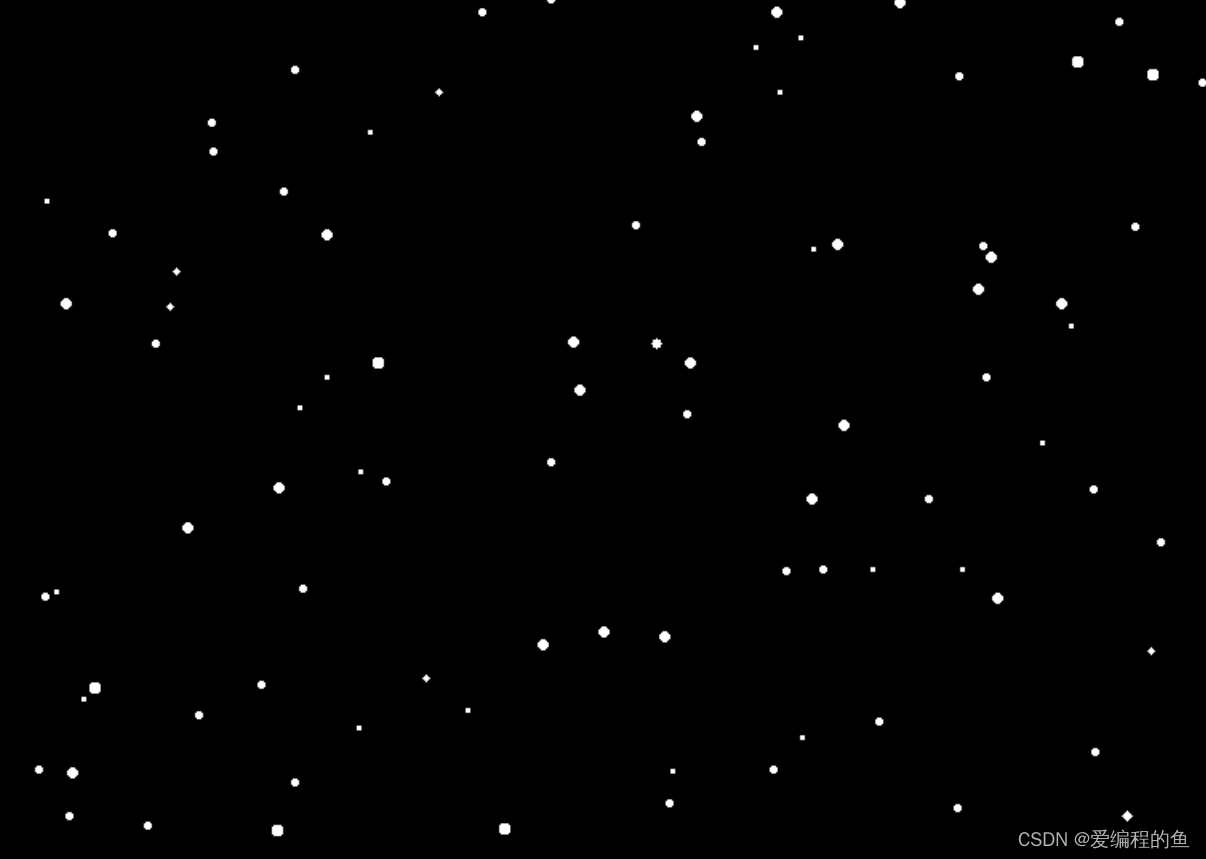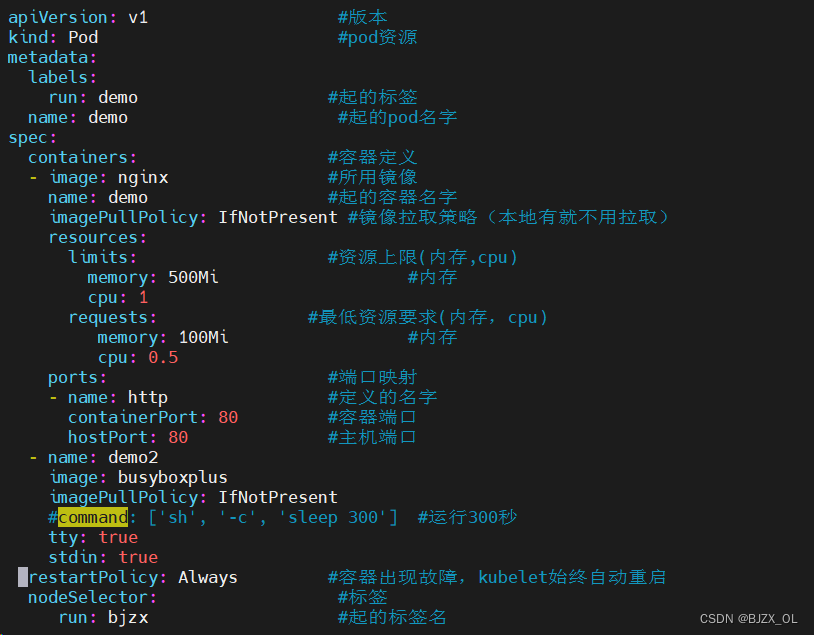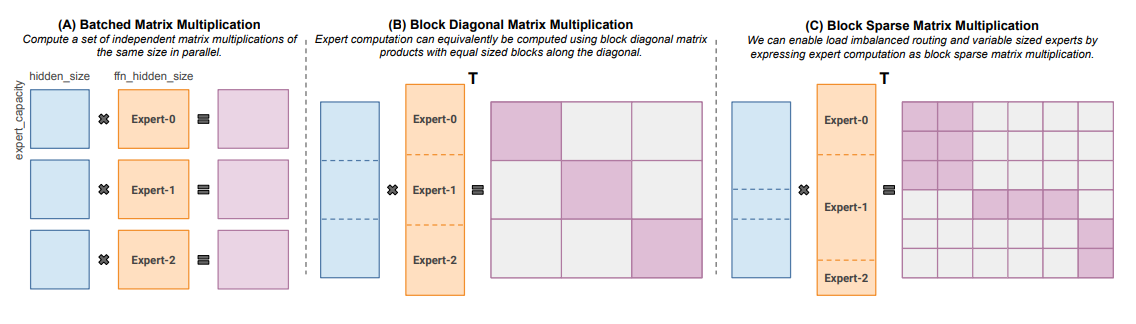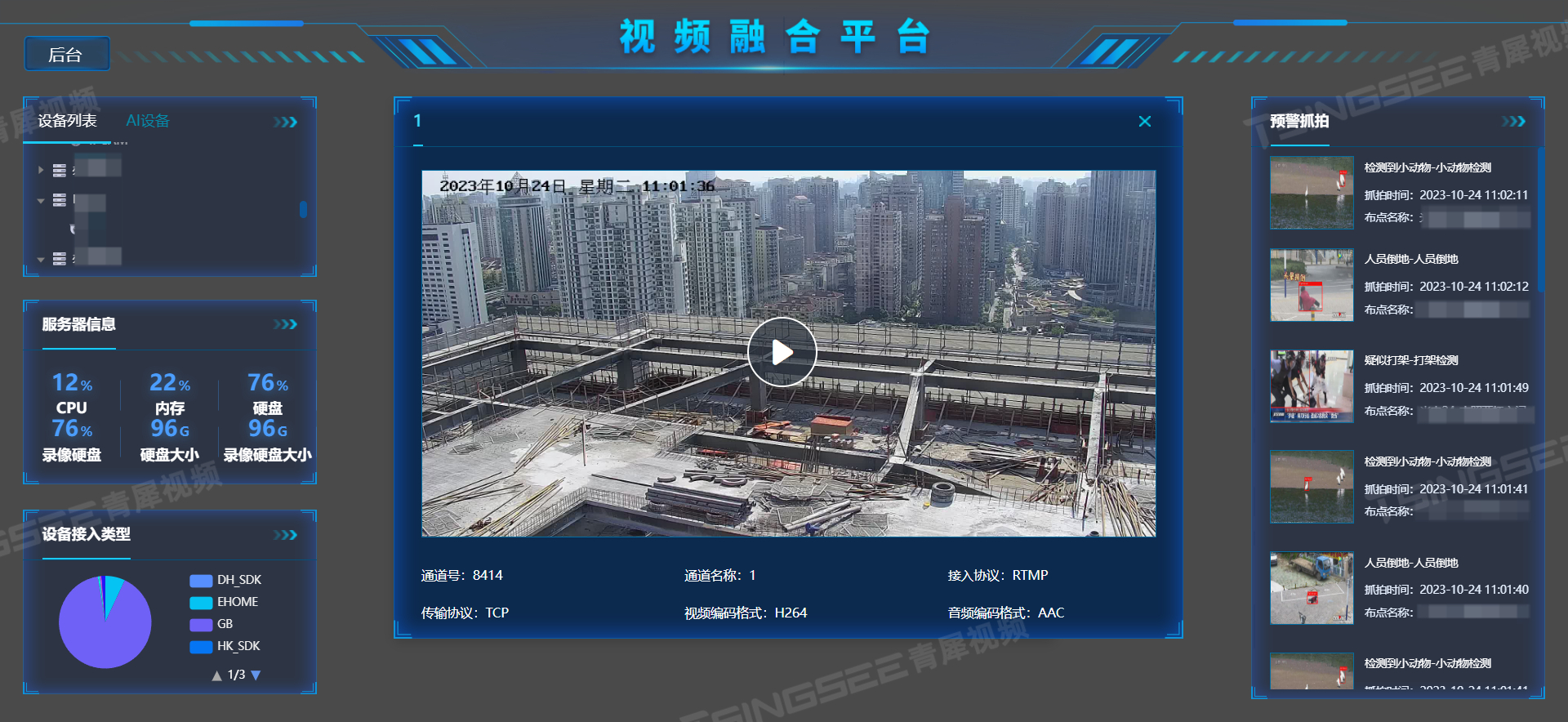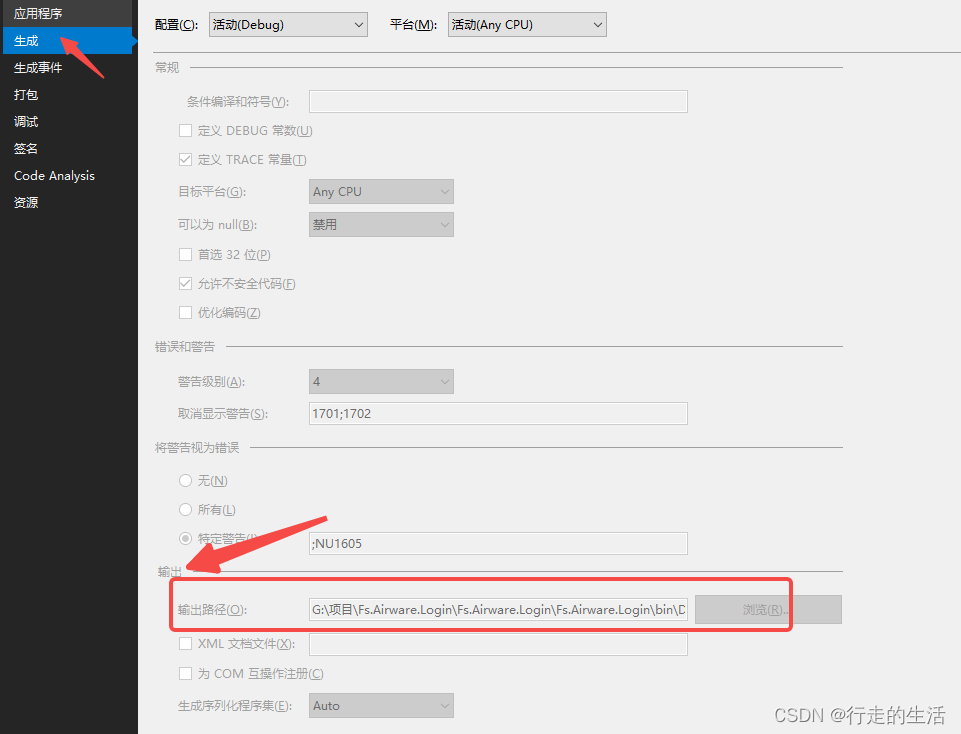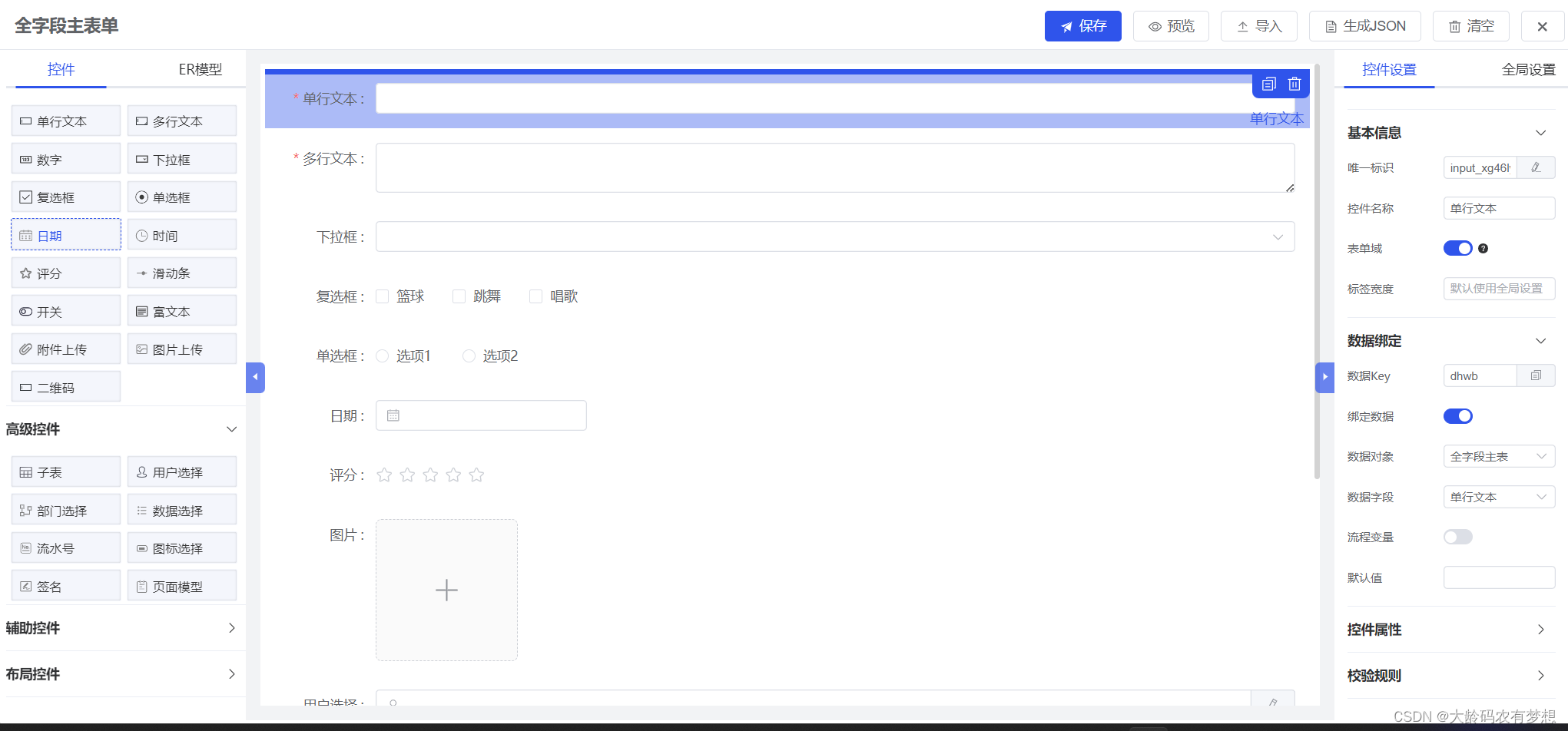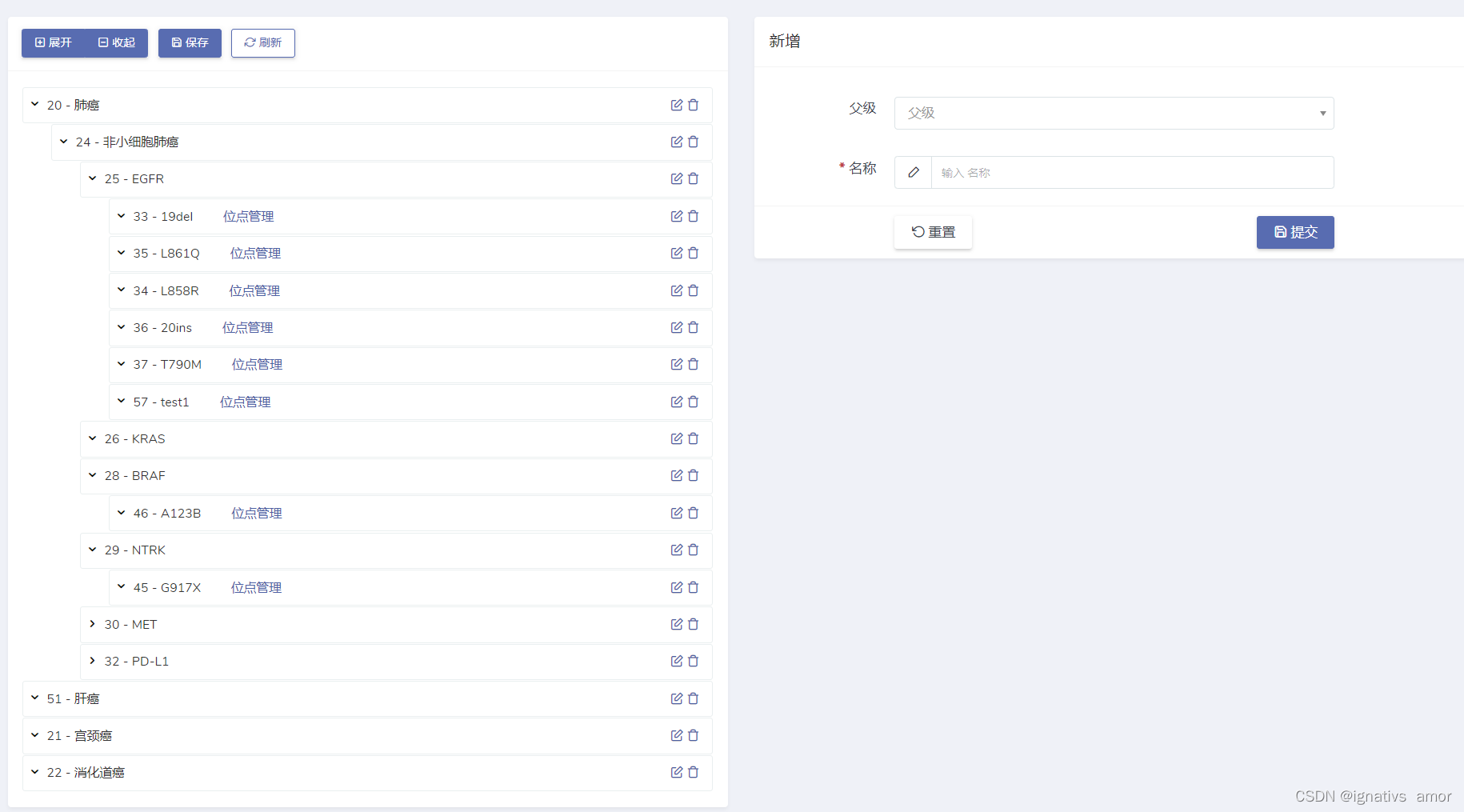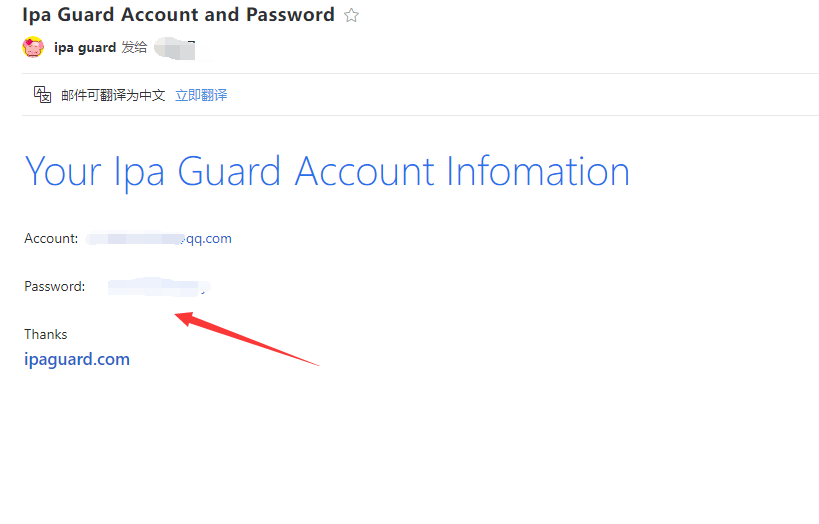打开方式
方式一:在命令窗口输入State Flow或者简写sf就能打开,并且会自动打开State Flow 的Library。从左到右分别是图表、真值表、状态转换表、例子、顺序查看,可以加入到Simulink当中。
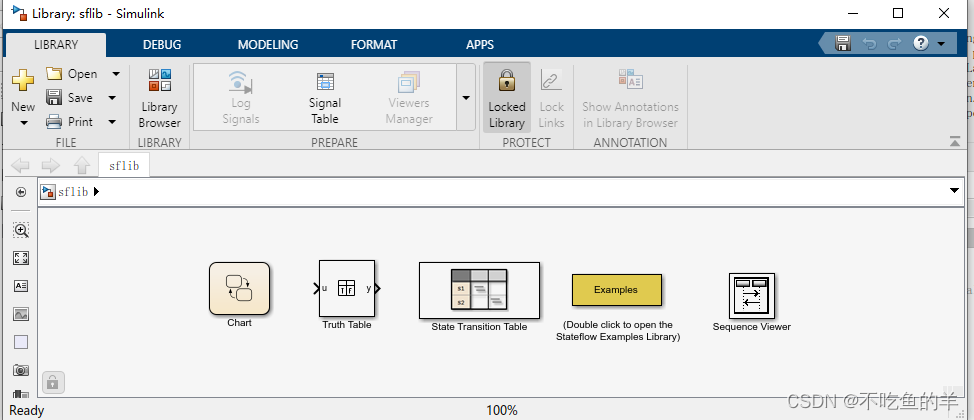
方式二:从Simulink Library里面添加State Flow 的元件。

Chart元件使用方法
使用基础
最基础的用法就是用来控制Function-Call Subsystem元件的执行,可以右击在Block Parameter里面设置采样时间,由于Chart元件不是simulink自己的,编译的时候要比较长的时间。
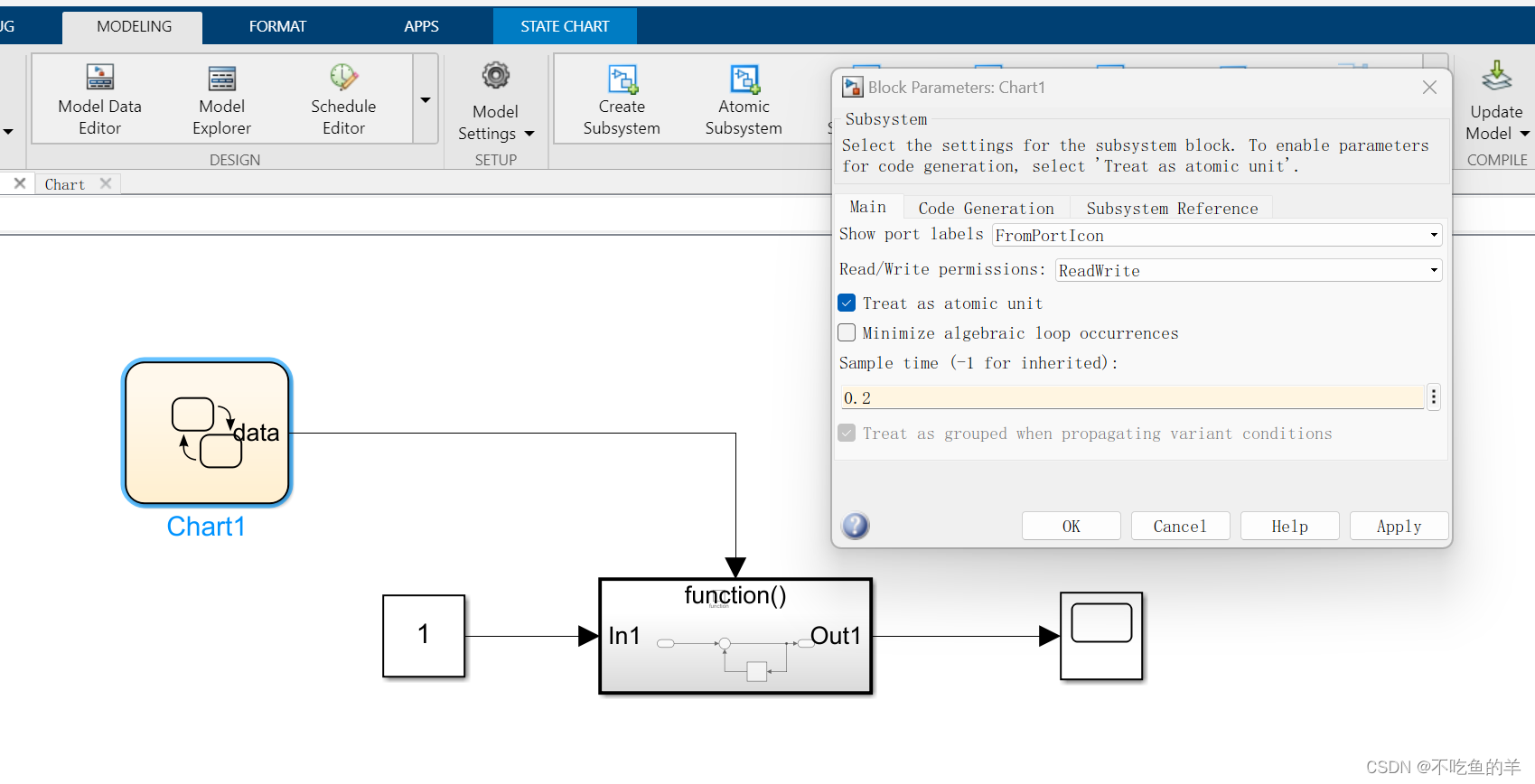
点击进去最开始是空的,点击Model Explorer,可以设置数据、信号或者事件,一个chart里面有一个Model Explorer。

周期触发
新建一个事件,起个名字,选择为output to simulink

添加一个default transition出来,按照下面用将刚才的名字写上去。

这样就实现了周期触发Function-Call Subsystem元件的执行,因为这个Chart元件继承了解算器的采样时间,内部并没有什么条件判断,就可以周期触发。

条件触发
先创造一个data,起名字,设置为input。

新建几个节点,按照逻辑链接起来,让input满足条件的时候才会执行事件。
[]里面的是条件
{}里面的是执行语句
可以两个同时存在或者单独存在
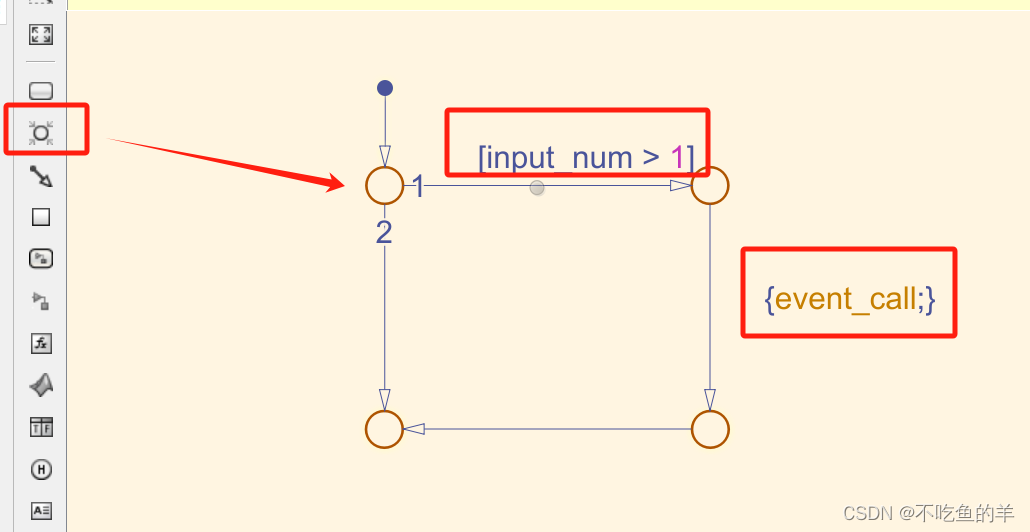
并行状态
并行状态就是两个状态一起执行,在chart里面用两个state元件。举个例子会比较直观很多,有个人,每天赚100元,花80元,剩下多少钱,先用几个基础元件连起来。

在Model Explorer里面把刚才的默认名字改一改,定个方向,输出值定个初始值。

在chart里面拖两个state元件出来,写上内容,把系统赠送的default transition删掉。
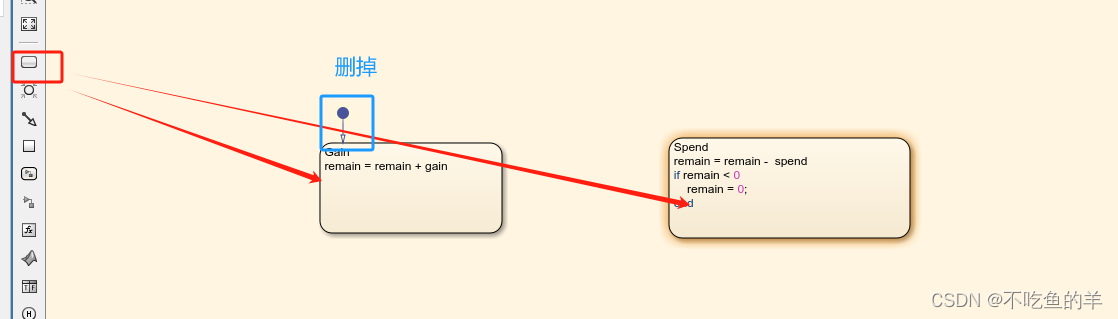
在空白的地方右击decomposition-->parallel将里面的state都设置成并行。
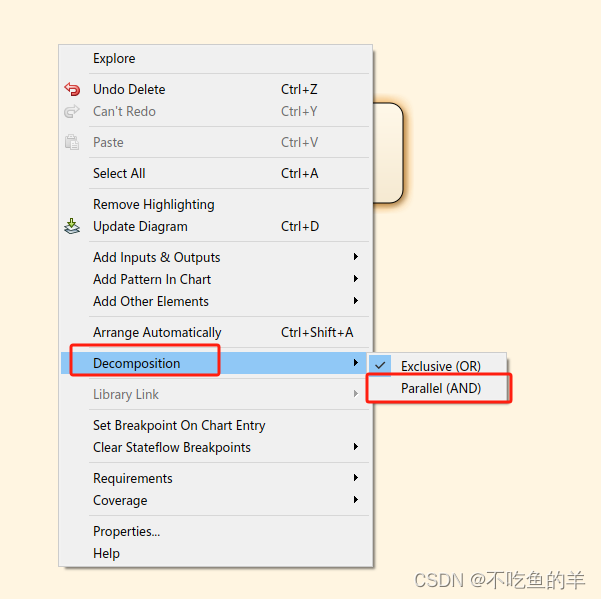
运行,仿真出财务自由的康庄大道。

Junction使用方法
是一个节点,让整个图的架构更加整齐,做到横平竖直,不用太多交错或者曲线。需要注意的是如果有多条支路的话就会有标号,由于优先走小标号的支路,所以小标号的支路一定要写上条件,不然就永远走那条小标号的支路了。